Editor do Wix Studio: adicionar e personalizar uma barra de redes sociais
4 min
Neste artigo
- Adicionar uma barra de redes sociais ao site
- Personalizar a barra de redes sociais
- Personalizar o layout da barra de redes sociais
Use uma barra de redes sociais para incentivar os visitantes a explorar as contas das redes sociais do seu cliente. A barra de redes sociais mostra ícones das plataformas que você deseja incluir, vinculadas às contas relevantes. Você também pode selecionar os designs dos ícones e ajustar seu tamanho e espaçamento.
Adicionar uma barra de redes sociais ao site
Adicione uma barra de redes sociais à sua página e coloque-a em um local que os visitantes possam notar facilmente. Por exemplo, você pode mostrar a barra de redes sociais no cabeçalho do site para que ela apareça no topo de cada página.
Para adicionar uma barra de redes sociais:
- Clique em Elementos
 no lado esquerdo do editor.
no lado esquerdo do editor. - Clique em Incorporar e social.
- Clique em Barras de redes sociais.
- Arraste a barra de redes sociais para o local desejado na página.
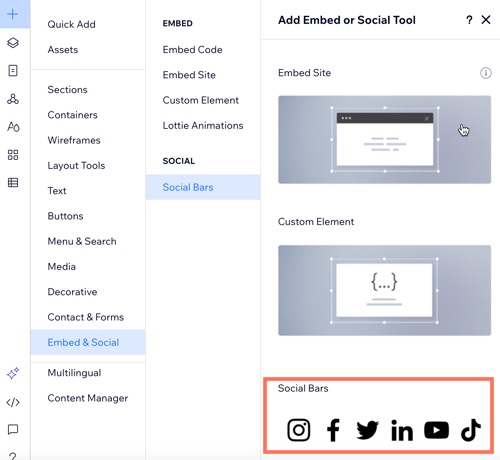
Personalizar a barra de redes sociais
A barra de redes sociais vem com ícones padrão, mas pode ser personalizada da forma que seu cliente preferir. Você pode substituir os ícones, adicionar novos e definir os links das redes sociais relevantes. Você também pode remover ícones desnecessários.
Para personalizar a barra de redes sociais:
- Clique na barra de redes sociais no editor.
- Clique em Configurar ícones de redes sociais.
- Escolha como deseja personalizar a barra de redes sociais:
Adicionar novo ícone
Substituir um ícone
Adicionar/alterar o link da rede social
Remover um ícone
Personalizar o layout da barra de redes sociais
Personalize o layout e a aparência da barra de redes sociais. Você pode alterar o tamanho dos ícones, ajustar o espaçamento entre os ícones e escolher sua orientação e direção.
Para personalizar o layout:
- Clique na barra de redes sociais no editor.
- Clique no ícone Layout
 .
. - Personalize o layout usando qualquer uma das opções abaixo:
- Tamanho do ícone: defina o tamanho do ícone da rede social.
- Espaçamento: defina o espaço entre os ícones de redes sociais.
- Orientação: escolha se a barra é horizontal ou vertical.
- Direção: defina se a barra é lida da esquerda para a direita ou da direita para a esquerda.
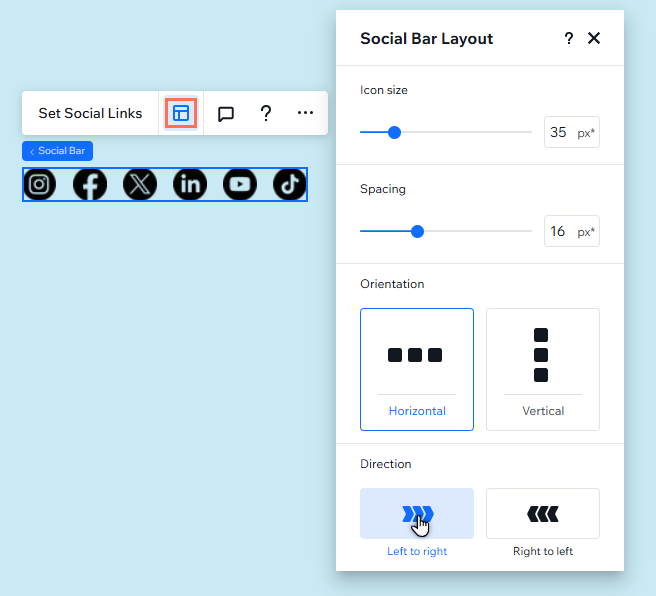
Precisa virar ou girar os ícones?
- Clique na barra de redes sociais no editor.
- Clique na seta Abrir inspetor
 no canto superior direito do editor.
no canto superior direito do editor. - Clique em Ajustar e insira o ângulo desejado (por exemplo: 180°) ao lado de Girar.





 em Link para.
em Link para.
 para excluí-lo.
para excluí-lo. 